多表格数据汇总可以使用透视表,使用函数,今天office教程网分享一个通过合并计算完成多表格数据汇总方法,合并计算分为两种情况,一种情况是:多个表格类别一致数据不同,另一种情况......
2021-11-25 138 excel合并计算 excel多表格数据汇总求和
在Excel表格中,求和是我们经常要做的事,那我们该怎样快速又高效的去完成数据求和了?其实关于数据的求和有很多方法,比如普通求和,函数求和等等,不会的朋友赶紧抓紧时间学。
(注意:括号中的数据根据实际数据进行计算)
(一)SUM函数求和
1.利用函数进行求和
公式:=SUM(A1:A7)
首先在求和区输入SUM函数,并添加求和范围即可获得数值。

2.利用函数和鼠标进行求和
公式:=SUM(A1:A7)
首先在单元格中输入函数公式,然后将需要求和的公式使用鼠标进行拖动求和

3.利用函数和shift快捷键求和
公式:=SUM(A1:A7)
首先在单元格中输入函数公式,然后用shift+鼠标左键进行确定求和范围,从而进行求和。
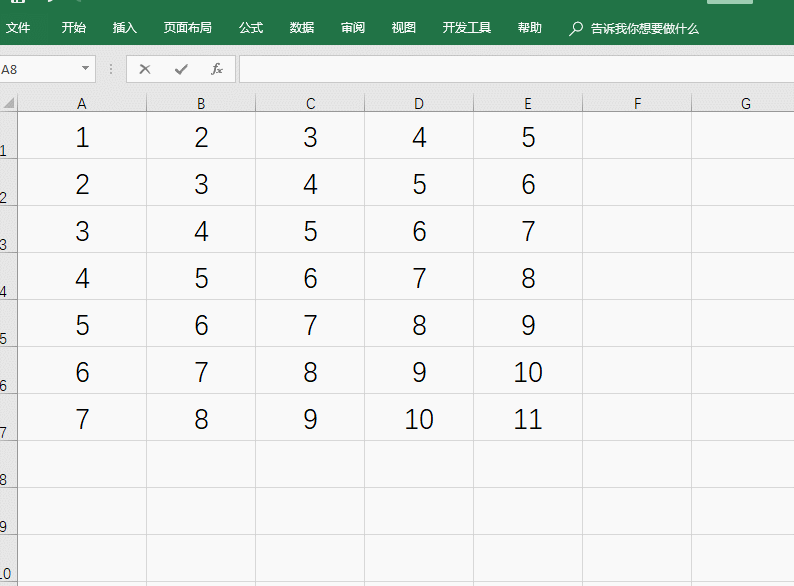
(二)普通求和
4.利用快捷键进行求和
首先选中单元格,然后使用Ctrl+鼠标键选择不同的单元格进行求和
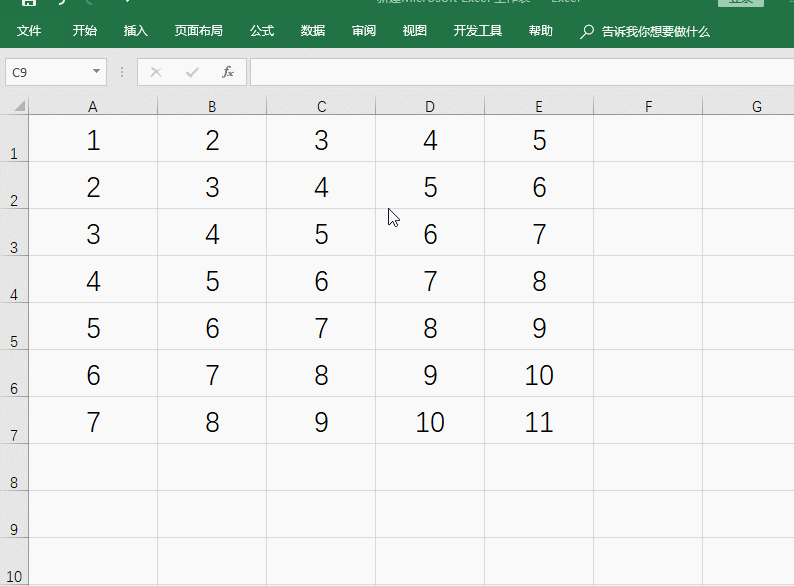
5.直接求和
在单元格中首先输入"=",然后在输入数据,直接进行求和即可。
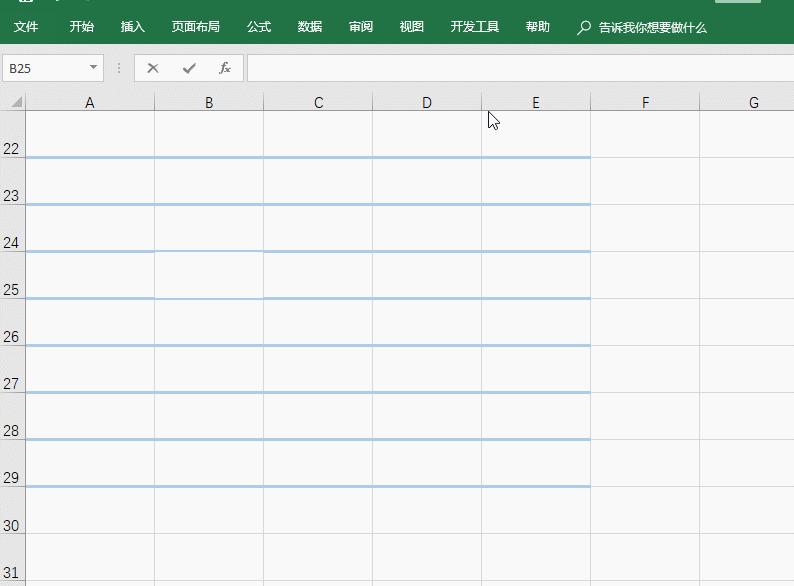
(三)SUM函数快捷键求和
6.自动求和
首先打开"开始栏",然后找到自动求和即可。
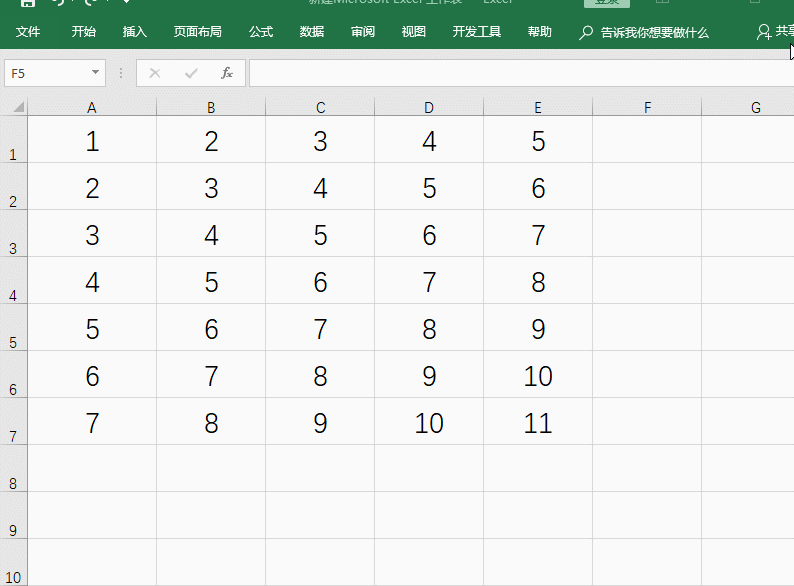
7.快捷键求和
首先选择需要求和的单元格,然后按快捷Alt+"=",即可快速完成求和。
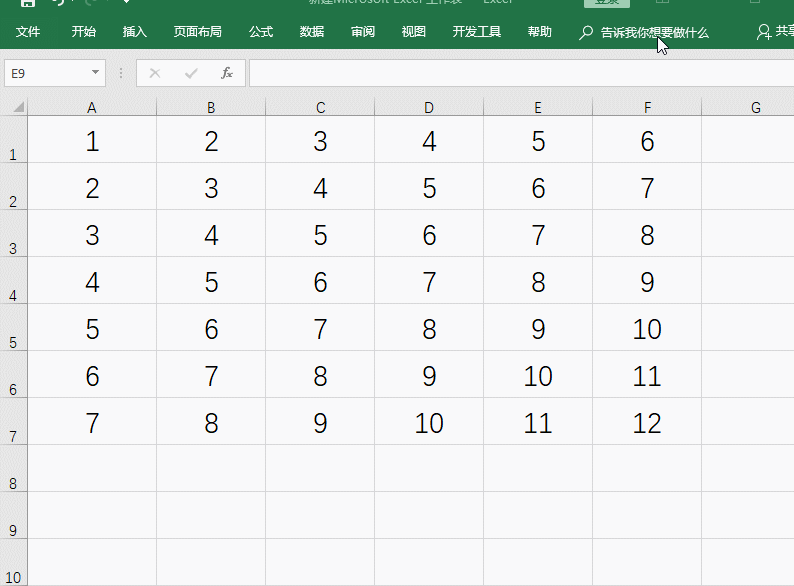
PS:若大家有文件需要转换的可以用迅捷PDF转换器,一键就可以解决PDF与office文件之间的转换。
标签: Excel求和技巧
相关文章

多表格数据汇总可以使用透视表,使用函数,今天office教程网分享一个通过合并计算完成多表格数据汇总方法,合并计算分为两种情况,一种情况是:多个表格类别一致数据不同,另一种情况......
2021-11-25 138 excel合并计算 excel多表格数据汇总求和

Excel图表在工作中常用主要有簇状柱形图、堆积柱形图、百分比堆积柱形图等、条形图、折线图、饼图、气泡图、雷达图等,以及多种类型图表的混合使用。不同的图表具有不同的特点,也具有......
2021-11-25 406 excel图表类型

垂直区域|水平区域|混合区域|不连接区域|填充Excel区域|移动Excel区域|拷贝EXCEL区域Excel区域是由多个单元格组成的集合。本文将会从下面的5个知识点来介绍如何使用excel区域。区域......
2021-11-25 465 Excel区域知识

Excel文件选项卡|Excel快速访问工具栏|ExcelRibbon功能区|Excel视图切换|excel行列|Excel状态栏|Excel帮助文档本节将对Excel的工作窗口中的不同组件做简要的介绍。下面逐一介绍每个窗口组件......
2021-11-25 265 Excel工作窗口

隐藏或最小化Ribbon功能区|新建excelRibbon选项卡和组|重命名Ribbon选项卡|添加Excel命令到新建组|重置excelRibbon功能区|设置Excel快速访问工具栏ExcelRibbon功能是微软Excel里最重要的功能组......
2021-11-25 328 Ribbon功能区 Ribbon功能组件